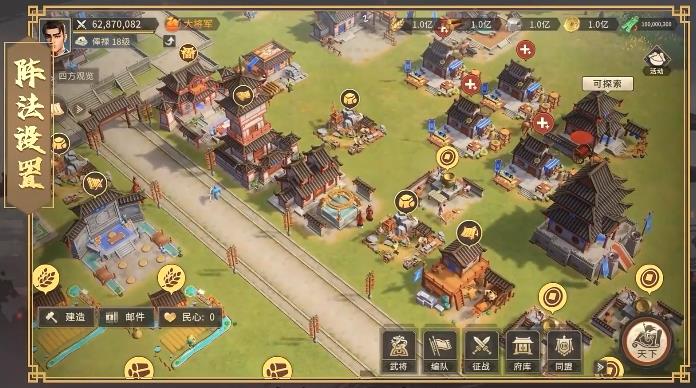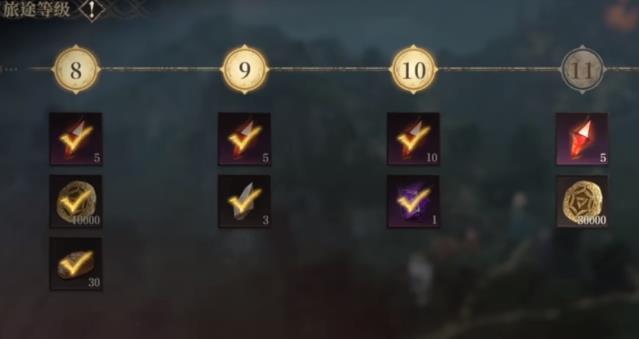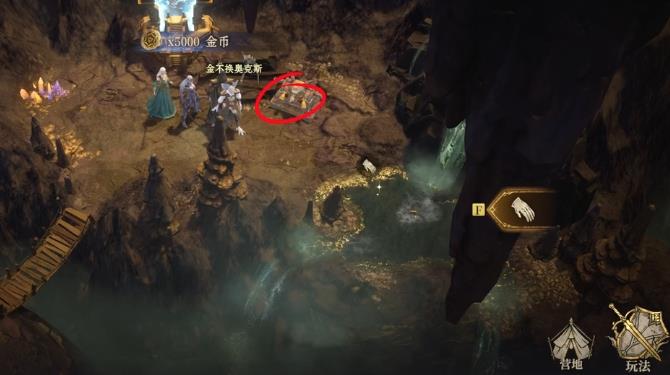The Front抢先体验版现已正式解锁发售,游戏登陆Steam、Epic平台,支持简体中文,在10月18日之前购买可以享受8折优惠价60.8元(国区定价76元)。
点击前往Steam商店>>>>
点击前往Epic商店>>>>

The Front是一款战争题材的开放世界生存建造游戏,玩家作为一名残存的反抗军被传送回到过去,去改写帝国残暴统治的历史进程。游戏在玩法上融入了探索生存、搜集掠夺、沙盒建造、陷阱塔防、逻辑门电路、种植烹饪、现代载具、第一人称射击等元素,带来了多重独特的游戏体验。
gsVideo("优酷", "https://v.youku.com/v_show/id_XNjA4Njg3MjA0NA==.html");
支持单机&多人联机模式
服务器已于北京时间10月11日23:00陆续开启,官方服务器的部署覆盖欧洲、美洲和亚洲,类型分为PVE和PVP,其中官方PVP服采取45天清服制。无论是沉迷于建造种田,或是热衷于抄家掠夺,The Front都能满足不同玩家的喜好追求。
此外,游戏还支持单机/多人联机模式,为此开发商提供了易用性优良的游戏内/外参数配置工具,玩家通过使用个人电脑设备或联系租用专业服务器进行架设部署,可以自定义名字、描述、类型、参数及游戏规则,享受独自一人或者邀请好友共同体验游戏的乐趣。
未来开发计划:涉及MOD、新模式等
在抢先体验版本发售的前两天,游戏开发商Samar Studio已经公布了未来一年期的开发规划,整个周期分为3个阶段,更新内容涵盖玩法、功能、建筑、载具、装备、NPC等多方面,包括开放Steam创意工坊和MOD编辑工具、战场模式、新地图、可搭建的地面&空中平台载具等重磅内容在内,在开发路线图中都清晰可见。
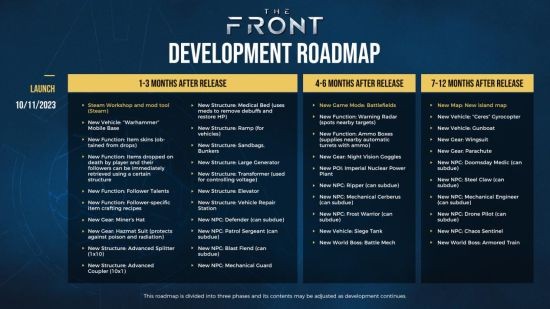
开启Steam掉落宝箱长期活动
正式开服后,游戏将同步开启Steam掉落宝箱的长期活动,当Steam用户玩家角色累计在线时长达到一定时间就可以领取掉落宝箱,在游戏大厅界面开启宝箱后,可以获得道具皮肤奖励(奖励放入玩家的Steam物品库存中),该皮肤奖励支持在Steam市场中出售。不过,当前版本暂时无法使用皮肤,但开发商承诺会在游戏发售后1个月内更新开放皮肤使用功能。

The Front抢先体验版发售首周(10月11日至10月18日),可以享受8折限时优惠,有兴趣的玩家不要错过。